Kuinka VLC määritetään näytölle moninäyttöasetusten avulla
Windows 10: llä on kohtuullisen hyvä moninäyttötuki. Käyttäjällä on edelleen melko vähän ominaisuuksia toivelistalla, mutta kaiken kaikkiaan tuki on parantunut verrattuna aikaisempiin versioihin. Windows 10: ssä sovellukset muistavat, missä näytössä ne olivat auki. Tästä säännöstä on joitain poikkeuksia, esimerkiksi eri profiilien Chrome-ikkunat avautuvat samassa, yleensä väärässä näytössä. Tähän ei ole mitään käyttöjärjestelmätasoa, mutta sovellukset voivat tarvittaessa ottaa sen käyttöön. Se on jotain mediasoittimen sovellusta, kuten VLC. Voit määrittää VLC: n näytölle sen asetuksista etkä koskaan tarvitse huolehtia siitä, että se aukeaa väärään näyttöön, koskaan.
Määritä VLC näytölle
Avaa VLC-soitin ja siirry kohtaan Työkalut> Asetukset tai käytä pikanäppäintä Ctrl + P.

Siirry asetusikkunassa Video-välilehteen. Avaa Ota video käyttöön -osiossa avattava Ouput ja muuta arvo Automaattisesta DirectX (DirectDraw) -ulostuloon.
Seuraavaksi katso DirectX-osiosta, jossa on avattava näyttölaite. Avaa se ja valitse
näyttö haluat määrittää VLC-soittimen. Jos jätät sen oletusasetukseksi, se aukeaa päänäytöllä. Jos sinulla ei ole toista tai kolmatta näyttöä kytkettynä, tämä vaihtoehto ei lueta sitä automaattisesti.
Tämä vain sanelee, mikä VLC-näyttö avautuu oletuksena. Voit aina vetää ikkunan toiseen näyttöön, jos haluat. Lopeta VLC ja avaa se uudelleen. Pelaa jotain, ja se pitäisi toistaa osoitetulla näytöllä.
Meidän on mainittava, että vaikka tämä on VLC: n sisäänrakennettu ominaisuus ja se on ollut siellä jo jonkin aikaa, se on edelleen viallinen. Et ehkä saa videolähtöä ollenkaan tai se ei ehkä muista, mihin näyttöön se on osoitettu. Tämä on valitettavasti puute, jonka löydät käsitellessäsi useiden näyttöjen käyttöä useimmissa pöytätietokoneiden käyttöjärjestelmissä. VLC pyrkii kohtuullisen hyvin työskentelemään useiden näyttöjen kanssa, mutta sillä on hikkaansa. Sinun pitäisi silti siirtää VLC-soittimen ikkuna haluamallesi näytölle, vain jos ominaisuus epäonnistuu.
Tunnista näyttö
Näytön tunnistaminen Windowsissa on melko helppoa. Avaa Windows 10: ssä Asetukset-sovellus. Siirry Järjestelmä-asetusryhmään ja valitse Näyttö-välilehti. Napsauta Tunnista-painiketta, jolloin numero asetetaan näytölle (lyhyesti) ja kertoo mikä näyttö on mikä. Voit tietysti muuttaa näyttöjä vetämällä niitä, ja VLC todennäköisesti tunnistaa uuden näyttöjärjestyksen.
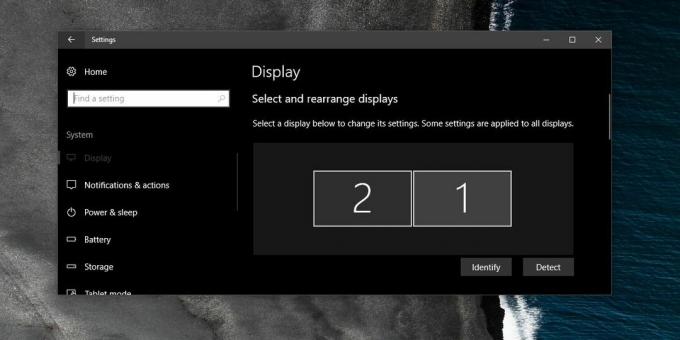
Haku
Uusimmat Viestit
Kuinka muuttaa ensisijaisen hiiren painiketta Windows 10: ssä
Kannettavat tietokoneet, näppäimistöt ja osoitinlaitteet on kaikki ...
Soundrivin on SoundCloud-sovellus Windows 8: lle, jossa on lataustuki
Nykyään sinun tarvitsee vain avata musiikin suoratoistopalvelu sela...
DiskCheckup: Tarkkaile ja tallenna SMART-tietoja kaatumisten välttämiseksi
Nykyään kiintolevyt voivat pitää hallussaan valtavia määriä tietoja...



